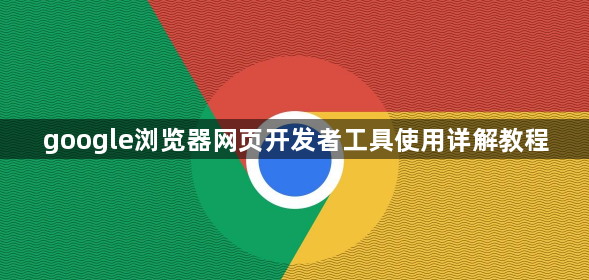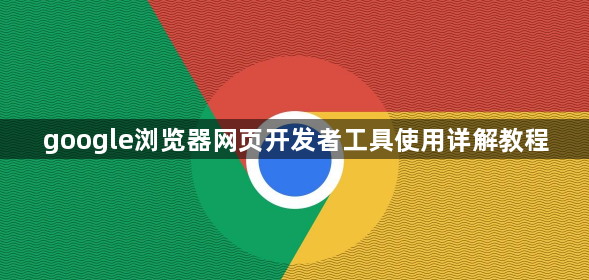
您的问题可能表达得有些模糊,所以我不确定能否完全理解。如果您意在询问“google浏览器网页开发者工具使用详解教程”,我将为您做出如下回答:
1. 打开与关闭开发者工具
- 快捷键:在Windows和Linux上使用Ctrl+Shift+I,在Mac上使用Cmd+Option+I。
- 右键菜单:在页面上点击右键,选择“检查”或“Inspect”。
- 菜单栏:点击右上角的三个垂直点,选择“更多工具”>“开发者工具”。
2. 界面概览与基础操作
- 元素面板(Elements):用于查看和编辑DOM结构及CSS样式。
- 控制台面板(Console):可输出日志信息、执行JavaScript代码。
- 源代码面板(Sources):能查看和调试JavaScript代码。
- 网络面板(Network):可监控网页的网络请求和响应。
- 性能面板(Performance):分析网页运行性能。
- 应用面板(Application):查看和管理网页存储等资源。
- 其他面板:如内存(Memory)、安全(Security)等,根据需要启用。
3. 核心功能详解
- 元素面板:直接在元素面板中查看和修改网页的HTML结构和CSS样式。通过调整元素边框、边距和填充来调试布局问题。快速修改HTML元素的属性和CSS样式。
- 控制台面板:查看JavaScript运行时错误和警告信息。使用console.log等方法输出调试信息。在控制台中直接执行JavaScript代码,进行动态调试。
- 源代码面板:设置断点,逐行执行代码,查看变量值和调用堆栈。监控特定表达式的值,当值变化时自动暂停执行。创建和管理常用的JavaScript代码片段,提高开发效率。
- 网络面板:记录所有网络活动,包括XHR、CSS、JS等请求。查看每个请求的加载时间、状态码和文件大小。模拟不同的网络环境,如离线、弱网等。
- 性能面板:记录和分析网页的帧率,识别性能瓶颈。发现和解决内存泄漏问题。标识阻塞主线程的长时间任务,优化性能。
4. 实用技巧
- 快捷键:熟练掌握常用快捷键,如Ctrl+O打开文件,Ctrl+F查找文本等。
- 设备模拟:在应用面板中模拟不同设备的尺寸和分辨率,测试响应式设计。
- 工作区:利用工作区功能同步本地和服务器的文件更改,提高工作效率。
请注意,由于篇幅限制,上述内容可能无法涵盖所有可能的解决方案。如果问题仍然存在,建议进一步搜索相关论坛或联系技术支持以获取更专业的帮助。